Minecraft to wieloosobowa gra typu sandbox, która jest bardzo popularna wśród graczy z całego świata, ponieważ pozwala wyjść poza wyobraźnię i być tak kreatywnym, jak to tylko możliwe. W tej grze budujesz wszystko, co chcesz, z bloków. Możesz tworzyć miasta, zamki, kraje, królestwa itp. W świecie Minecraft wszystko jest możliwe. Jednak niektórzy gracze nie byli zadowoleni z nieograniczonej ilości rzeczy dostępnych w świecie Minecrafta, więc poszli do przodu i stworzyli różne mody, aby jeszcze bardziej rozszerzyć świat Minecrafta i dodać dodatkowe funkcje do ogólnej rozgrywki. Istnieje niezliczona liczba różnych modów do gry Minecraft, ale prawie wszystkie z nich można łatwo zainstalować w zależności od wersji gry Minecraft.
Nie ma jednego prostego sposobu na zainstalowanie modów do gry Minecraft, ponieważ istnieją różne mody do gry Minecraft, więc istnieje wiele różnych sposobów instalacji dla każdego z nich. Jednak nadal możesz zainstalować wiele różnych modów, korzystając z prostych metod instalacji, o których wspomnieliśmy poniżej.
Uwaga: Zanim przejdziesz dalej i zainstalujesz jakiekolwiek mody w swojej grze Minecraft, po prostu zrób kopię zapasową wszystkich światów, które już zapisałeś w swojej grze. Jeśli podczas instalacji coś pójdzie nie tak, nadal będziesz mieć działającą kopię zapasową całej gry zapisaną na dysku twardym.
Metoda 1: Łatwiejszy sposób instalowania modów
Pierwsza metoda polega na użyciu oprogramowania Minecraft Forge. Jest to prosty mod do gry Minecraft, jednak zamiast całkowicie modyfikować grę, ten umożliwia łatwe instalowanie różnych modów do gry Minecraft za pomocą oprogramowania Forge. Będziesz potrzebować modów kompatybilnych z Forge do zainstalowania w swojej grze. Postępuj zgodnie z poniższą metodą, aby zainstalować Minecraft Forge na swoim komputerze.
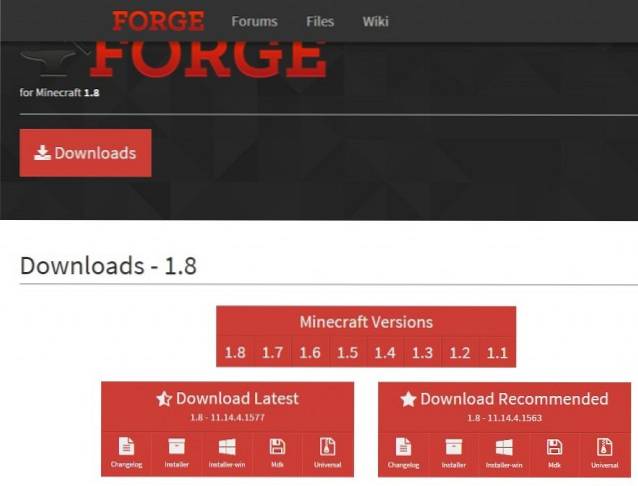
- Udaj się na oficjalną stronę Minecraft Forge.
- Pobierz konkretną wersję dla swojej konkretnej wersji gry Minecraft.
- Pobierz zalecaną wersję Minecraft Forge, aby być po bezpiecznej stronie.
- Teraz znajdź pobrany plik i zainstaluj klienta na swoim komputerze.
Aby sprawdzić, czy Minecraft Forge został pomyślnie zainstalowany, uruchom Minecraft i spójrz na rozwijane menu profili. Powinieneś teraz mieć nowy profil „Forge” na liście, co oznacza, że Forge został pomyślnie zainstalowany na twoim komputerze i wykryty przez twoją grę Minecraft.
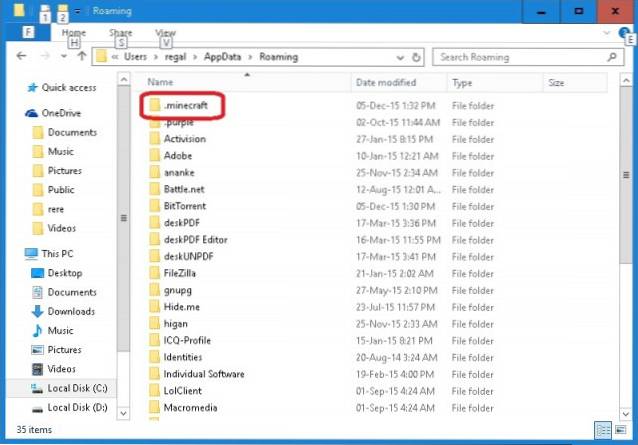
Teraz, aby zainstalować mody w swojej grze Minecraft za pomocą Forge, musisz pobrać kilka modów, które są kompatybilne z oprogramowaniem Forge. Możesz znaleźć mody w Google, koniecznie przeczytaj oficjalną stronę programisty moda, aby dowiedzieć się, czy mod jest kompatybilny z Forge, czy nie. Po pobraniu moda znajdź pobrany plik zip trybu i Kopiuj wklej to w Mody folder, który jest dostępny w / minecraft folder utworzony przez oprogramowanie Forge.
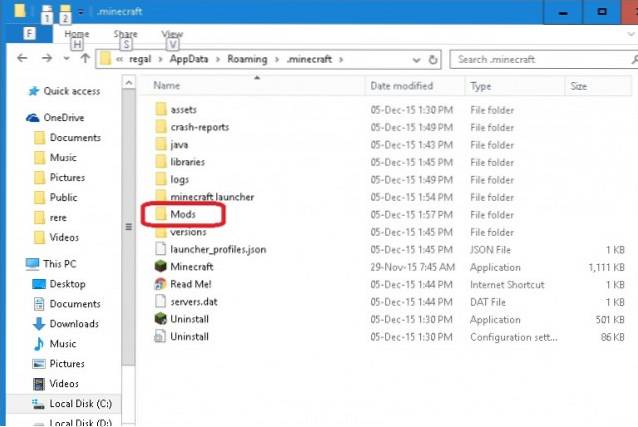
Uruchom Minecrafta, a zainstalowane mody znajdziesz w sekcji menu Modów. Możesz wybrać preferowany mod i zacząć grać w swoją ulubioną grę z zainstalowanymi najlepszymi modami.
Metoda 2: Trudniejszy sposób instalowania modów
Jest to bardziej bezpośrednie podejście do instalowania modów dla Minecrafta, dlatego jest nieco skomplikowane niż poprzednia metoda. Zawsze istnieje ryzyko uszkodzenia zapisanych światów, gdy używasz metody bezpośredniej, więc zawsze lepiej jest wykonać kopię zapasową wszystkich plików przed wykonaniem jakiejkolwiek funkcji związanej z modyfikacjami w grze.
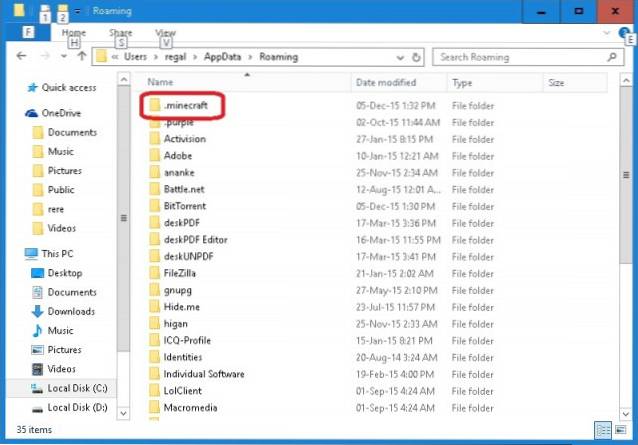
1. Przede wszystkim znajdź folder Minecraft, w którym przechowywane są wszystkie ważne pliki. Możesz go znaleźć pod adresem C: \ Users \ nazwa użytkownika \ AppData \ Roaming \ .minecraft, Po zlokalizowaniu tego folderu upewnij się, że możesz znaleźć plik archiwum o nazwie minecraft.jar. To jest plik, który należy zmodyfikować, aby uruchomić Twoje mody.
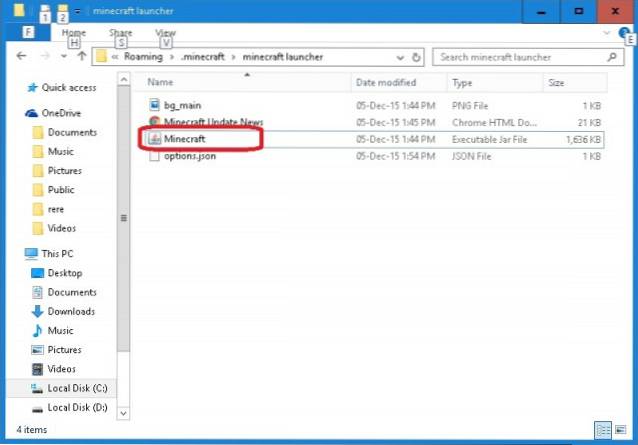
2. Teraz pobierz mod, który chcesz zainstalować w Minecrafcie. Upewnij się również, że na komputerze jest zainstalowane narzędzie do archiwizacji (7zip lub WinZip lub zalecane). Będziesz potrzebować narzędzia do archiwizacji, aby rozpakować plik archiwum minecraft.jar.
3. Cofnij archiwizację minecraft.jar zarchiwizuj i wypakuj wszystkie pliki. Teraz zainstaluj mod. Instrukcje instalacji różnią się w zależności od każdego moda, ale przeważnie polega na rozpakowaniu archiwum modów i przeniesieniu całej zawartości do pliku minecraft.jar.

4. Zanim będziesz mógł uruchomić Minecrafta i cieszyć się swoimi modami. Musisz się pozbyć META-INF teczka. Ten folder również znajduje się w tym samym katalogu co Minecraft. Po prostu go usuń. Musisz go usunąć, ponieważ powstrzymuje Minecrafta przed uruchamianiem jakichkolwiek modów. Więc jeśli chcesz uruchomić jakieś mody w Minecrafcie, będziesz musiał usunąć ten folder na dobre.
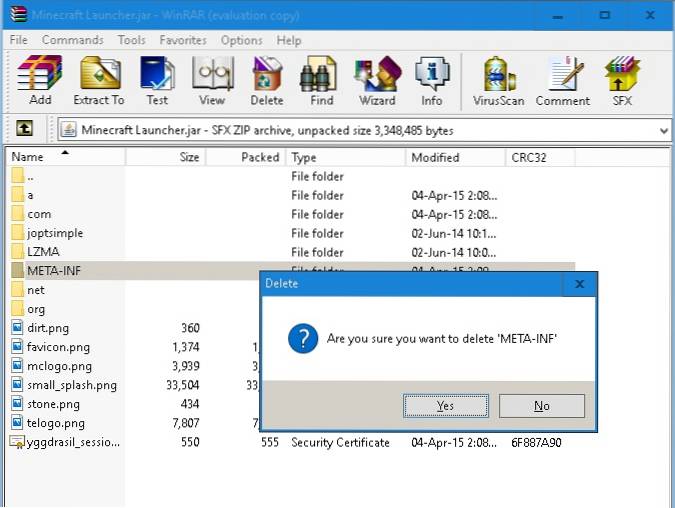
5. Uruchom Minecraft. Jeśli uważnie wykonałeś każdy krok, Minecraft powinien się uruchomić, a mod automatycznie zacznie działać razem z Minecraftem. Możesz teraz cieszyć się swoją zmodyfikowaną grą Minecraft.
Gdzie znaleźć mody do gry Minecraft?
Dostępnych jest niezliczona ilość różnych modów do gry Minecraft. Dlatego zawsze upewnij się, że znajdziesz kompatybilny mod dla swojej działającej wersji gry Minecraft. Istnieje kilka modów opracowanych przez nieznanych twórców, więc zawsze powinieneś trzymać się z daleka od takich modów, ponieważ mogą one uszkodzić całą grę i zapisane pliki. Zawsze pobieraj mody od zaufanych programistów. Na oficjalnych forach gry Minecraft można znaleźć wiele różnych modów. Kolejnym świetnym miejscem do znalezienia modów Minecrafta jest najlepsza lista w Minemum. Planet Minecraft zawiera najnowsze wiadomości dotyczące gry Minecraft, a także oferuje wiele niesamowitych modów do gry. Zawsze upewnij się, że przeczytałeś całą dokumentację modów przed pobraniem modów, może to uchronić cię przed wszelkimi problemami później podczas grania w grę.
ZOBACZ TAKŻE: 18 najlepszych gier przeglądarkowych, w które powinieneś grać
Możesz użyć dowolnej z wyżej wymienionych metod, aby zainstalować mody Minecraft na swoim komputerze. Jeśli masz inny lepszy sposób instalowania modów Minecrafta, możesz opublikować je w sekcji komentarzy poniżej.
 Gadgetshowto
Gadgetshowto


![Interaktywna krzyżówka online na temat ciekawostek technicznych [2]](https://gadgetshowto.com/storage/img/images/interactive-online-crossword-on-tech-biz-trivia-[2].jpg)
